Dans cet exercice, vous apprendrez comment localiser les outils qui sont disponibles pour une tâche donnée.
Le dessin que vous utilisez contient des objets Autodesk Civil 3D à explorer. Les objets de ce dessin sont les éléments de site que vous créerez dans les didacticiels suivants.
Initiation aux éléments d'interface utilisateur basiques
- Ouvrez le dessin Intro-1.dwg qui se trouve dans le dossier des dessins de didacticiels.
Ce dessin contient une surface de terrain naturel, deux projets 3D qui se croisent, un réseau de canalisations d'égout d'eaux de pluie et des parcelles de propriété.
- Examinez les éléments au sommet de la fenêtre d'Autodesk Civil 3D. Cliquez sur les boutons comme décrit dans les paragraphes suivants pour examiner les outils contenus dans chaque élément.
 Menu d'application - Permet d'accéder aux commandes relatives aux fichiers, notamment Ouvrir, Imprimer, Exporter et Publier.
Menu d'application - Permet d'accéder aux commandes relatives aux fichiers, notamment Ouvrir, Imprimer, Exporter et Publier.
 Barre d'outils d'accès rapide - Contient les commandes fréquemment utilisées. Cliquez successivement sur
Barre d'outils d'accès rapide - Contient les commandes fréquemment utilisées. Cliquez successivement sur  et Plus d'options pour ajouter un nombre illimité d'outils à la barre d'outils d'accès rapide.
Remarque :
et Plus d'options pour ajouter un nombre illimité d'outils à la barre d'outils d'accès rapide.
Remarque :Vous pouvez également cliquer avec le bouton droit de la souris sur un outil du ruban afin de l'envoyer vers la barre d'outils d'accès rapide.
 InfoCenter - Permet de rechercher des informations grâce à des mots-clés.
InfoCenter - Permet de rechercher des informations grâce à des mots-clés.
- Ruban - Fournit un emplacement à la fois unique et compact pour les commandes correspondant à la tâche en cours. Le ruban permet de ne plus afficher plusieurs barres d'outils et donc de réduire l'encombrement de l'application et d'optimiser l'espace de dessin. Dans la ligne supérieure, cliquez plusieurs fois sur
 pour réduire l'affichage du ruban.
pour réduire l'affichage du ruban.
Initiation au ruban
- Sous l'onglet Début du panneau Créer une conception, cliquez sur la barre située en bas du panneau.
Le panneau se développe pour afficher les outils supplémentaires. Si
 s'affiche dans la barre inférieure d'un groupe de fonctions du ruban, des outils supplémentaires sont alors disponibles.
s'affiche dans la barre inférieure d'un groupe de fonctions du ruban, des outils supplémentaires sont alors disponibles.
- Cliquez successivement sur les onglets Modification et Analyse.
Chacun de ces onglets contient des outils correspondant à une catégorie de tâches.
- Cliquez ensuite sur l'onglet Début.
L'onglet Début contient des options fréquemment utilisées pour créer des objets AutoCAD et Autodesk Civil 3D.
- Dans le dessin, cliquez sur l'une des lignes de courbes de niveau pour sélectionner la surface.
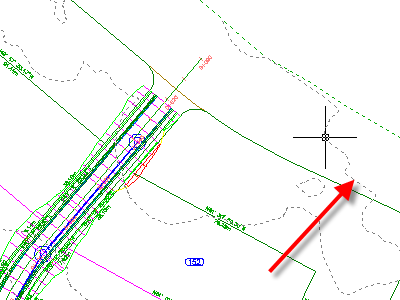
L'onglet Surface triangulée s'affiche sur le ruban. Il s'agit d'un onglet contextuel et il contient l'ensemble des outils relatifs aux surfaces. En fonction du type d'objet sélectionné, différents outils s'affichent sur l'onglet contextuel. Les outils présents sur tous les onglets contextuels d'Autodesk Civil 3D sont organisés en une série similaire de groupes de fonctions :
- Etiquettes et tables
- Outils généraux
- Modifier
- Analyse
- Outils de surface
- Pavé de lancement
- Tactile
- Appuyez sur Echap.
- Sélectionnez le projet 3D.
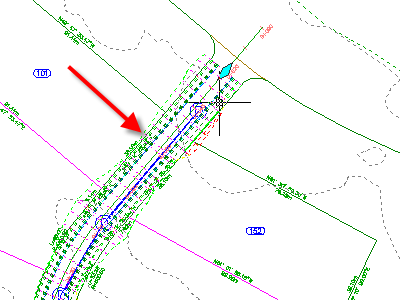
L'onglet Projets 3D s'affiche sur le ruban. Lorsqu'un objet est sélectionné, l'onglet contextuel de l'objet approprié est disponible sur le ruban.
- Appuyez sur Echap.
Le projet 3D est désélectionné, l'onglet Début est activé et l'onglet contextuel est alors supprimé.
Pour poursuivre ce didacticiel, passez à l'Exercice 2 : Présentation de la fenêtre d'outils.